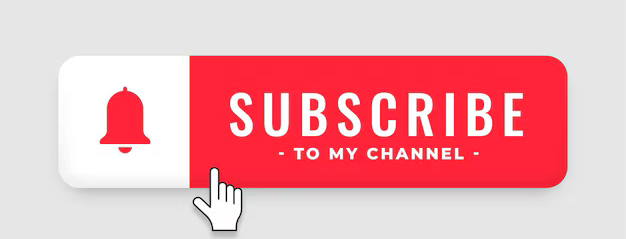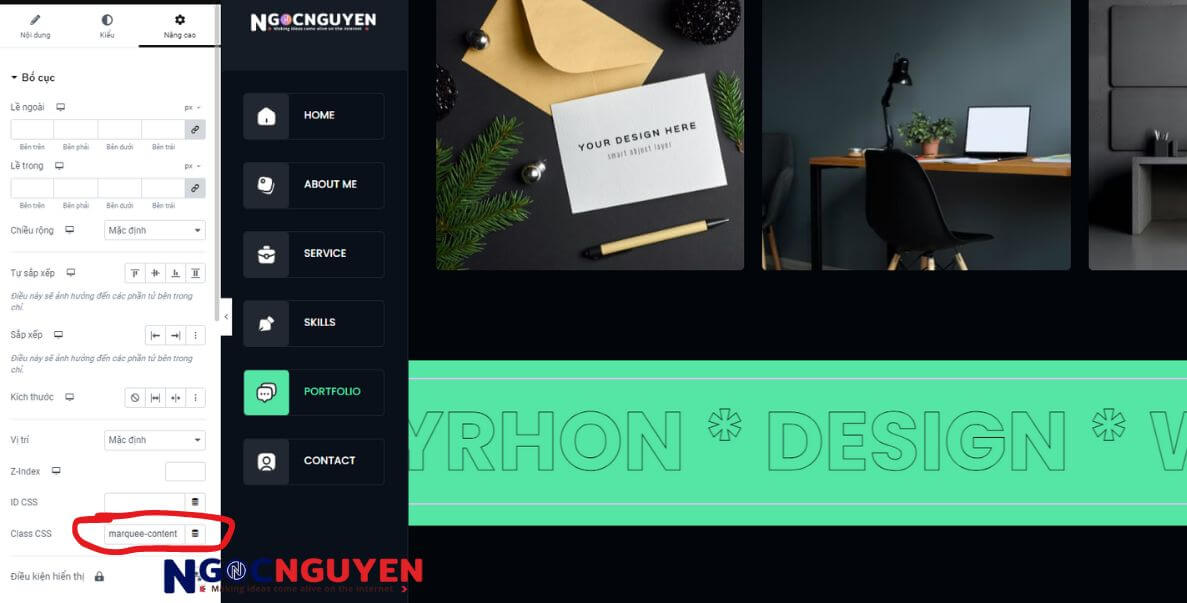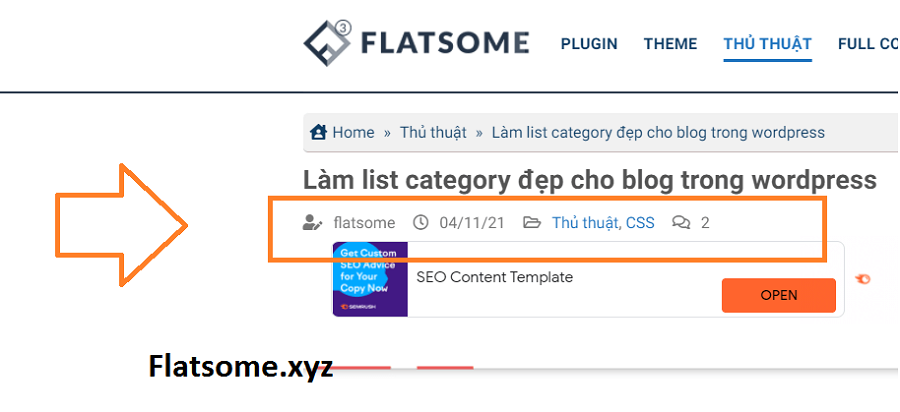Trong quá trình dựng Website WordPress thì đôi lúc bạn sẽ gặp lỗi bị mất quyền User. Thì bài viết này mình sẽ chỉ bạn cách cập nhật quyền User tài khoản WordPress trên phpMyAdmin nha.
Tình huống xảy ra
Một ngày đẹp trời bạn đăng nhập vào wp-admin, cho dù là nhập đúng user/password thì cũng không thể nào vào bảng điều khiển admin được, hoặc nó đưa ra 1 thông báo như vầy.
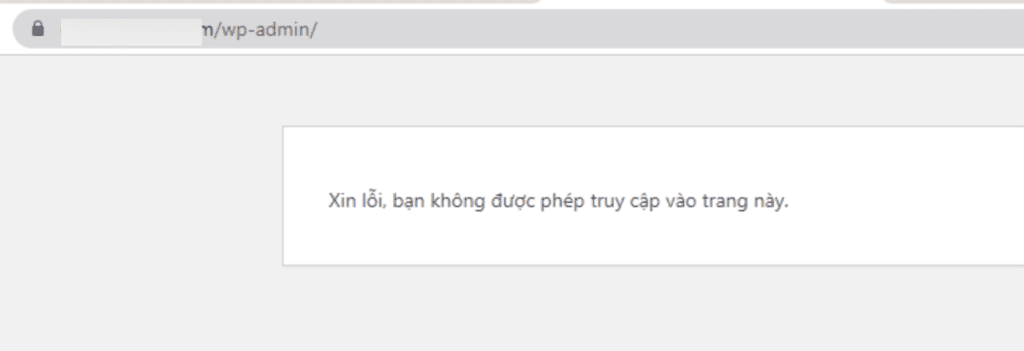
Hoăc trường hợp bạn vào database không biết chọt gì đó mà nó mất quyền admin cho tài khoản đó luôn.
Lúc này thì các thao tác ở vòng ngoài (website) đã không thể làm gì được rồi. Nên thôi vào hosting để xử lý nhé các bạn. Nhớ là phải có tài khoản quản trị hosting nha.
Xem thêm: Hướng dẫn đổi mật khẩu Admin bằng phpMyAdmin
Cách cập nhật lại quyền User WordPress trên phpMyadmin
Bước 1: Đăng nhập vào quản trị Hosting và vào phpMyAdmin nhé.
Dù bạn xài Control Panel nào thì nó vẫn có mục phpMyAdmin nhé, nếu tìm không thấy thì cứ gõ trên thanh tìm kiếm. Ở đây thì mình đang xài Direct Admin Panel.
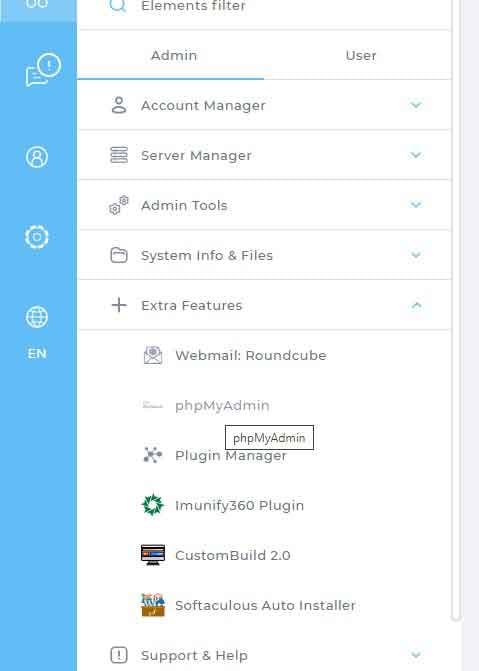
Bước 2: Xác định User mình cần cập nhật lại quyền
Bạn truy cấp vào bảng (table) _users (trước dấu _ là tiền tố của bảng, ví dụ trong bài này là wpvp). Sau đó nó sẽ hiện ra toàn bộ user có trong website của mình. Lúc này bạn cần xác định sẽ cấp quyền cho user nào và ghi nhớ ID của nó, ở đây mình sẽ cấp lại quyền cho user admin và có ID tương ứng là 3.
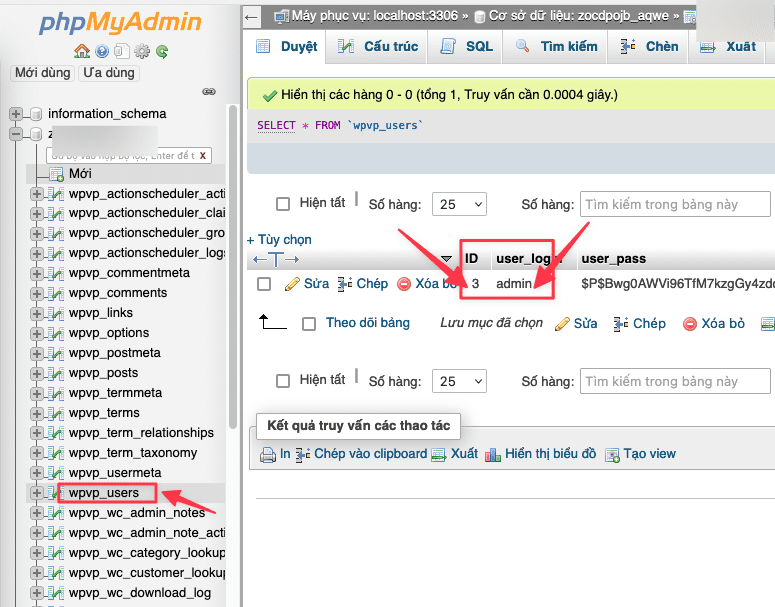
Bước 3: Tiến hành cập nhật quyền cho user trong bảng _usermeta
Tiếp theo bạn hãy mở bảng _usermeta sau đó tìm đến dòng _capabilities trong cột meta_key.
Tại đây bạn sẽ check lại xem các con số ở đây đã tương ứng với ID của user đã được xác định ở Bước 2 chưa nha.
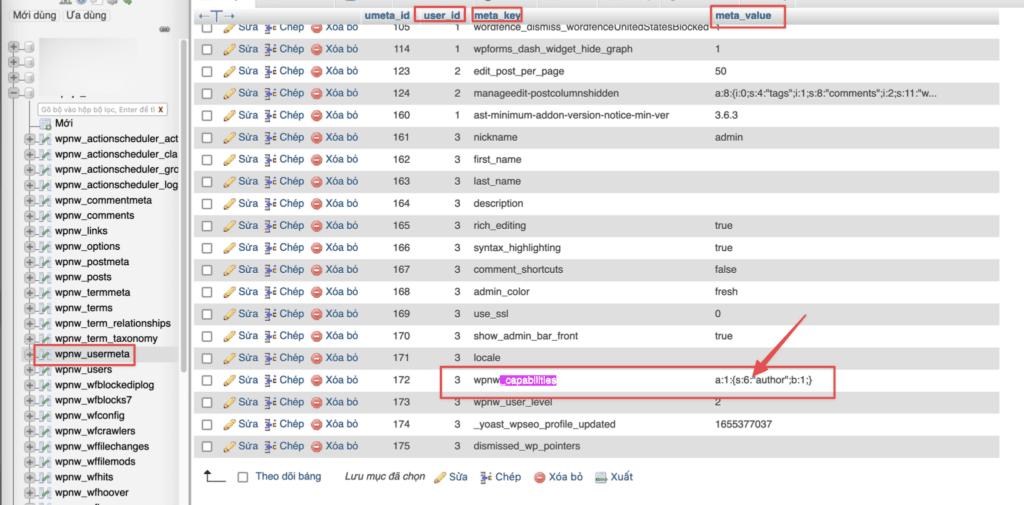
Đúp chuột vào giá trị của cột meta_value rồi sau đó copy giá trị của quyền administrator dưới đây và dán vào là xong.
Bảng giá trị tương ứng các quyền trong WordPress
Subscriber
a:1:{s:10:"subscriber";b:1;}
Contributor
a:1:{s:11:"contributor";b:1;}
Author
a:1:{s:6:"author";b:1;}
Editor
a:1:{s:6:"editor";b:1;}
Administrator
a:1:{s:13:"administrator";b:1;}Kết quả sau khi sửa sẽ được một dòng giá trị như vầy
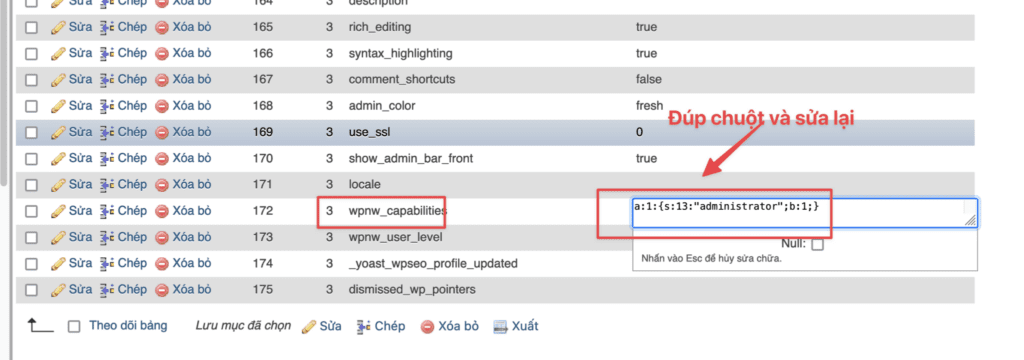
Sau đó bạn login lại vào website là sẽ thấy mình đã có quyền admin nhé.
Kết luận
Tuyệt phải không nào, vậy là bạn đã biết thêm một thủ thuật hay rồi đấy, với cách này bạn sẽ có thể cập nhật quyền User WordPress trên phpMyAdmin. Một nếu mà làm theo hướng dẫn rồi mà vẫn không được thì cứ nhắn Ngọc Nguyễn để hỗ trợ nhé.